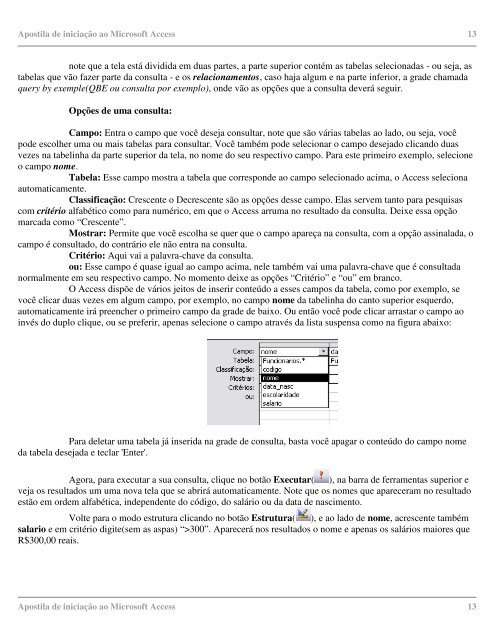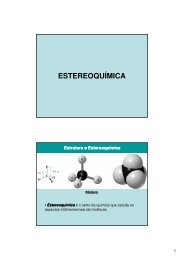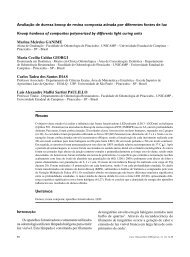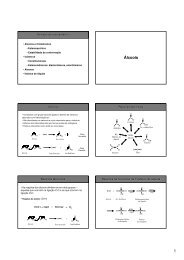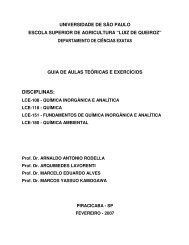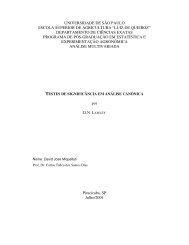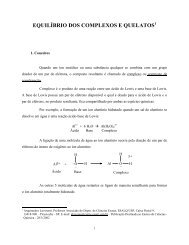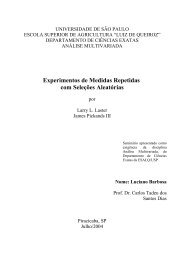Apostila de Iniciação ao Microsoft Access - Márcio Henrique Chaves ...
Apostila de Iniciação ao Microsoft Access - Márcio Henrique Chaves ...
Apostila de Iniciação ao Microsoft Access - Márcio Henrique Chaves ...
You also want an ePaper? Increase the reach of your titles
YUMPU automatically turns print PDFs into web optimized ePapers that Google loves.
<strong>Apostila</strong> <strong>de</strong> iniciação <strong>ao</strong> <strong>Microsoft</strong> <strong>Access</strong> 13<br />
note que a tela está dividida em duas partes, a parte superior contém as tabelas selecionadas - ou seja, as<br />
tabelas que vão fazer parte da consulta - e os relacionamentos, caso haja algum e na parte inferior, a gra<strong>de</strong> chamada<br />
query by exemple(QBE ou consulta por exemplo), on<strong>de</strong> vão as opções que a consulta <strong>de</strong>verá seguir.<br />
Opções <strong>de</strong> uma consulta:<br />
Campo: Entra o campo que você <strong>de</strong>seja consultar, note que são várias tabelas <strong>ao</strong> lado, ou seja, você<br />
po<strong>de</strong> escolher uma ou mais tabelas para consultar. Você também po<strong>de</strong> selecionar o campo <strong>de</strong>sejado clicando duas<br />
vezes na tabelinha da parte superior da tela, no nome do seu respectivo campo. Para este primeiro exemplo, selecione<br />
o campo nome.<br />
Tabela: Esse campo mostra a tabela que correspon<strong>de</strong> <strong>ao</strong> campo selecionado acima, o <strong>Access</strong> seleciona<br />
automaticamente.<br />
Classificação: Crescente o Decrescente são as opções <strong>de</strong>sse campo. Elas servem tanto para pesquisas<br />
com critério alfabético como para numérico, em que o <strong>Access</strong> arruma no resultado da consulta. Deixe essa opção<br />
marcada como “Crescente”.<br />
Mostrar: Permite que você escolha se quer que o campo apareça na consulta, com a opção assinalada, o<br />
campo é consultado, do contrário ele não entra na consulta.<br />
Critério: Aqui vai a palavra-chave da consulta.<br />
ou: Esse campo é quase igual <strong>ao</strong> campo acima, nele também vai uma palavra-chave que é consultada<br />
normalmente em seu respectivo campo. No momento <strong>de</strong>ixe as opções “Critério” e “ou” em branco.<br />
O <strong>Access</strong> dispõe <strong>de</strong> vários jeitos <strong>de</strong> inserir conteúdo a esses campos da tabela, como por exemplo, se<br />
você clicar duas vezes em algum campo, por exemplo, no campo nome da tabelinha do canto superior esquerdo,<br />
automaticamente irá preencher o primeiro campo da gra<strong>de</strong> <strong>de</strong> baixo. Ou então você po<strong>de</strong> clicar arrastar o campo <strong>ao</strong><br />
invés do duplo clique, ou se preferir, apenas selecione o campo através da lista suspensa como na figura abaixo:<br />
Para <strong>de</strong>letar uma tabela já inserida na gra<strong>de</strong> <strong>de</strong> consulta, basta você apagar o conteúdo do campo nome<br />
da tabela <strong>de</strong>sejada e teclar 'Enter'.<br />
Agora, para executar a sua consulta, clique no botão Executar( ), na barra <strong>de</strong> ferramentas superior e<br />
veja os resultados um uma nova tela que se abrirá automaticamente. Note que os nomes que apareceram no resultado<br />
estão em or<strong>de</strong>m alfabética, in<strong>de</strong>pen<strong>de</strong>nte do código, do salário ou da data <strong>de</strong> nascimento.<br />
Volte para o modo estrutura clicando no botão Estrutura( ), e <strong>ao</strong> lado <strong>de</strong> nome, acrescente também<br />
salario e em critério digite(sem as aspas) “>300”. Aparecerá nos resultados o nome e apenas os salários maiores que<br />
R$300,00 reais.<br />
<strong>Apostila</strong> <strong>de</strong> iniciação <strong>ao</strong> <strong>Microsoft</strong> <strong>Access</strong> 13